Zadnjih deset mesecev skupaj z Officeom 2013 vodim Office 2016. Čeprav Microsoft Office 2016 ne uporabljam zelo pogosto, ga raje uporabljam med pisanjem dolgih člankov ponoči, saj ponuja temno ozadje (barvno shemo) za razliko od Office 2013.
Tako Word 2016 kot Word 2013 uporabljata pisavo Calibri 11 velikosti s privzetimi nastavitvami. Čeprav s tem ni nič narobe, menim, da pisave Calibri ni enostavno prebrati. Vsakič, ko zaženem program in zaženem nov dokument, moram spremeniti privzeto pisavo in velikost pisave. Čeprav lahko s bližnjicami na tipkovnici hitro spremenite pisavo in velikost pisave, ali ne bi bilo bolje, če bi svojo najljubšo pisavo in velikost pisave nastavili kot privzeto, da se ne bi spreminjali vsakič?
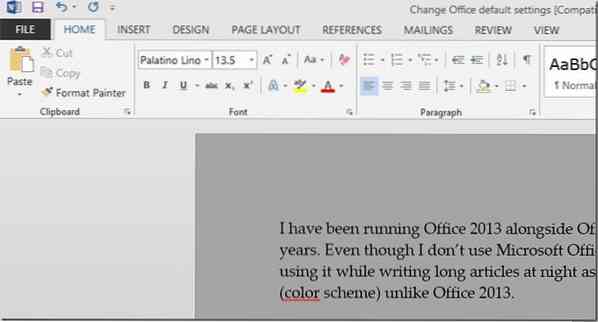
Na srečo je spreminjanje privzete pisave in velikosti pisave v Word 2016 in Word 2013 precej preprosto in je mogoče storiti brez pomoči programov drugih proizvajalcev. V programu Word 2013 lahko spremenite številne privzete nastavitve, vključno s pisavo, slogom pisave, barvo pisave, velikostjo pisave, učinki, razmiki med odstavki in zamiki.
Če nekatere privzete nastavitve programa Word 2016 ne delujejo za vas, lahko Word 2013 enostavno konfigurirate tako, da spremeni privzeto pisavo in velikost pisave. Upoštevajte spodnja navodila za spreminjanje privzetih nastavitev v Word 2016 in Word 2013.
Spremenite privzete nastavitve pisave v Wordu 2016 in 2013
Korak 1: Odprite program Word 2013/2016.
2. korak: Hkrati pritisnite Ctrl + Shift + F, da odprete pogovorno okno Pisava.
3. korak: Tu izberite svojo najljubšo pisavo, slog pisave, velikost in barvo pisave.
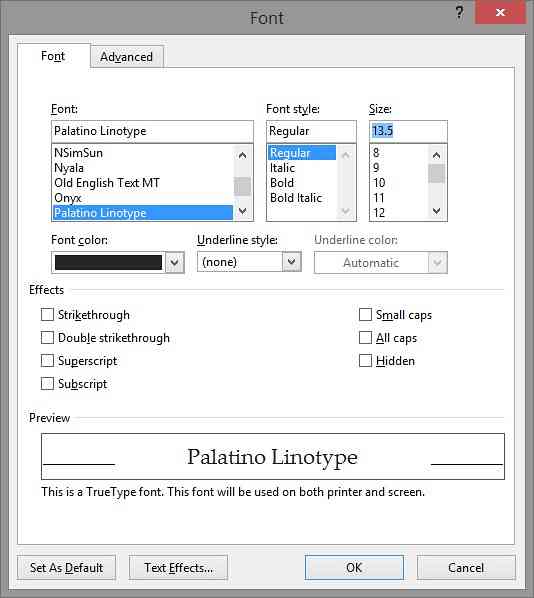
4. korak: Na koncu kliknite gumb Nastavi kot privzeto. Ko se prikaže naslednje pogovorno okno, izberite drugo možnost z oznako Vsi dokumenti, ki temelji na predlogi Normal in nato kliknite gumb V redu, da shranite nove nastavitve.
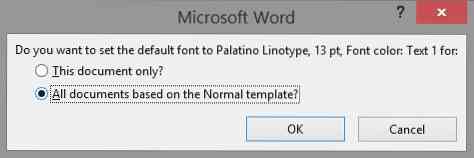
Upoštevajte, da lahko spremenite tudi privzete nastavitve postavitve strani. Če želite to narediti, preklopite na zavihek Postavitev strani in nato kliknite gumb za razširitev, da spremenite privzete nastavitve.
 Phenquestions
Phenquestions


